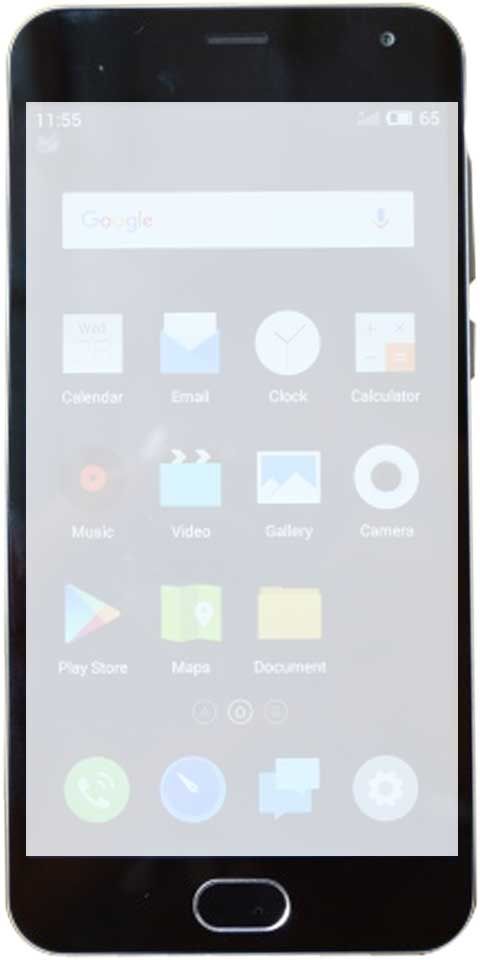Ứng dụng chụp màn hình cho Android (Không cần root)
Bạn đang tìm kiếm các ứng dụng Ảnh chụp màn hình cho Android? Nếu có thì hãy ở lại với chúng tôi. Chụp ảnh màn hình điện thoại di động của bạn rất đơn giản hoặc dễ hiểu. Tất cả những gì bạn cần làm là nhấn nút Giảm âm lượng (hoặc Tăng) và nút Nguồn cùng nhau. Vì vậy, bạn chỉ cần giữ chúng trong một giây và điện thoại di động của bạn sẽ chụp ảnh màn hình, cũng lưu trữ nó trong ứng dụng Ảnh.
Điều gì xảy ra nếu bạn muốn làm nhiều việc hơn với ảnh chụp màn hình của mình. Ví dụ: công việc của tôi với tư cách là người viết nội dung liên quan đến việc chụp nhiều ảnh chụp màn hình và chú thích chúng cho các bài báo như thế này. Bây giờ, cách tiếp cận cơ bản để chỉnh sửa ảnh chụp màn hình là trước tiên chuyển chúng sang PC và sau đó sử dụng các công cụ chỉnh sửa ảnh như Photoshop.
Nhưng có một cách hiệu quả khác để chỉnh sửa ảnh chụp màn hình mà không cần chuyển chúng sang PC. Đây là nơi các ứng dụng chụp màn hình nâng cao dành cho Android xuất hiện trong hình ảnh. Hãy cùng xem qua chúng, tôi hy vọng bạn sẽ thấy chúng cần thiết.
Danh sách các ứng dụng ảnh chụp màn hình cho Android:
Dưới đây là danh sách đầy đủ các ứng dụng ảnh chụp màn hình cho Android:
Màn hình chính

Screen Master tiến xa hơn một bước so với Super Screenshot đã đề cập ở trên. Tuy nhiên, các tùy chọn chỉnh sửa thông thường như cắt, văn bản màu, làm mờ và chú thích đều có ở đó. Vì vậy, công cụ ảnh chụp màn hình mạnh mẽ này cũng cho phép bạn thêm biểu tượng cảm xúc hoặc nhãn dán.
avast sử dụng 25 cpu
Tôi cũng khuyên bạn nên sử dụng tùy chọn làm mờ tốt hơn ở đây vì bây giờ bạn không muốn dùng ngón tay chà xát màn hình. Tất cả những gì bạn cần là chọn một khu vực và nó sẽ được làm mờ thành công. Các chuyên gia gọi nó là Mosaic có nghĩa là khu vực được chọn sẽ được tạo pixel.
Điều tuyệt vời là bất cứ khi nào bạn chọn khu vực cần thiết. Bạn có thể đơn giản kéo nó xung quanh. Aslo, nó làm cho cuộc sống rất dễ dàng hơn. Tuy nhiên, nó trông chuyên nghiệp hơn bên cạnh việc sử dụng ngón tay để tạo hiệu ứng mờ, đặc biệt là khi sử dụng trên blog hoặc bản trình bày. Ngoài ra, có một thu phóng và nó có thể khá tiện dụng trên màn hình nhỏ hơn.
Bạn bắt đầu bằng cách khởi chạy ứng dụng đặt một nút nổi trên màn hình hiển thị của bạn. Bất cứ khi nào bạn muốn chụp ảnh màn hình, chỉ cần nhấn nút. Nếu bạn muốn có thêm Ứng dụng chụp màn hình cho Android thì hãy cuộn xuống!
Ứng dụng có chứa quảng cáo và miễn phí.
Nói ngắn gọn: Screen Master cho phép bạn thêm biểu tượng cảm xúc, nhãn dán và thêm tính năng thu phóng.
Ảnh chụp màn hình siêu cấp
Super Screenshot làm cho danh sách các ứng dụng chụp ảnh màn hình cho Android trở nên hấp dẫn hơn. Nó bổ sung nhiều tính năng tuyệt vời cho ảnh chụp màn hình thông thường của bạn. Kỹ thuật chụp ảnh màn hình vẫn được giữ nguyên. Tất cả những gì bạn cần là nhấn tổ hợp nút hoặc sử dụng tính năng cử chỉ. Tuy nhiên, bất cứ khi nào bạn chụp ảnh màn hình, bạn sẽ thấy rất nhiều các tùy chọn điều đó sẽ cho phép bạn thêm tin nhắn văn bản ở mọi màu sắc có thể tưởng tượng, làm mờ một số phần của hình ảnh, sau đó thay đổi kích thước hình ảnh.
Ứng dụng cho phép chúng tôi viết tay, đây là cách tốt nhất khi bạn cần vẽ mũi tên và thu hút sự chú ý đến một phần cụ thể trên bản đồ. Sau khi chỉnh sửa thành công ảnh chụp màn hình, bạn sẽ thấy các tùy chọn chia sẻ. Ứng dụng có chứa quảng cáo và miễn phí để sử dụng.
Tất cả những gì bạn cần làm là khởi chạy ứng dụng và nhấn Start Capture. Bây giờ, ứng dụng đang chạy trong nền. Thời điểm bạn chụp ảnh màn hình, bạn sẽ xem các tùy chọn chỉnh sửa. Nếu bạn không xem nó, tùy thuộc vào kiểu dáng và phiên bản của bạn, hãy truy cập ứng dụng từ khu vực thông báo theo cách thủ công.
Nói ngắn gọn: Super Screenshot là một ứng dụng tuyệt vời cho phép bạn chú thích hoặc chỉnh sửa ảnh chụp màn hình.
Ảnh chụp cảm ứng

Touchshot cũng được cải thiện trên các ứng dụng trước đó sau khi cung cấp tùy chọn ghi lại màn hình của bạn. A máy quay video màn hình điều đó sẽ lấy mọi thứ được hiển thị trên màn hình của bạn.
Sau khi bạn khởi chạy ứng dụng, có các tùy chọn khác nhau để chụp ảnh màn hình, chỉnh sửa hình ảnh, ghi màn hình và cài đặt. Bạn cũng có thể lắc thiết bị để chụp ảnh màn hình. Ngoài ra, nó cung cấp một tùy chọn widget để tạo lối tắt tốt nhất. Khi chụp ảnh màn hình, bạn có thể yêu cầu ứng dụng xóa thanh trạng thái và thanh phím chức năng. Vì nó làm cho ảnh chụp màn hình trông đẹp hơn.
Như chúng ta biết rằng Toucshot cũng là một máy ghi màn hình. Sau đó, bạn sẽ nhận thấy một số tùy chọn bổ sung để chọn độ phân giải, tốc độ khung hình, tốc độ bit và tùy chọn ghi âm.
Sau khi khởi chạy ứng dụng, bạn sẽ thấy một cửa sổ bật lên điều đó giải thích toàn bộ quá trình khá đơn giản. Tuy nhiên, một bong bóng nổi cũng xuất hiện cho phép bạn chụp ảnh màn hình và quay màn hình.
Bạn cũng có thể chỉnh sửa ảnh sau khi chụp ảnh màn hình. Nhưng các tùy chọn rất hạn chế so với một số ứng dụng trước đó. Bạn cũng có thể thêm văn bản trên hình ảnh, sử dụng ngón tay để vẽ và Dấu hình ảnh là 4 hình ảnh nhỏ như mặt cười hoặc mũi tên.
Nói ngắn gọn: Ứng dụng này miễn phí và có chứa quảng cáo. Ngoài ra, nó cho phép bạn quay video màn hình của mình nhưng không có các tính năng chỉnh sửa hình ảnh mà chúng tôi đã thấy trong ứng dụng trước đó.
tải xuống lược đồ âm thanh windows 10
Ứng dụng chụp màn hình cho Android - Chạm vào ảnh chụp màn hình
Cảm ứng chụp màn hình rất dễ sử dụng. Ngoài ra, nó tạo ra một nút nổi mà bạn có thể sử dụng để chụp ảnh màn hình hoặc quay màn hình để tạo video. Nhưng, điều đó vẫn chưa đủ. Một tính năng tuyệt vời mà một số người muốn nhưng không thể tìm thấy trong ứng dụng ảnh chụp màn hình là khả năng chụp ảnh màn hình bằng thao tác cuộn .
Giả sử bạn đang duyệt một trang web, bạn muốn chụp ảnh màn hình nhưng có nhiều nội dung hơn bên dưới màn hình hiển thị. Sau khi sử dụng Screenshot Touch, bạn có thể chụp ảnh màn hình của toàn bộ trang, ngay cả khi nó không hiển thị rõ ràng trên màn hình. Điều đó thật tuyệt vời. Tôi, giống như một số người khác, đã chụp nhiều ảnh chụp màn hình trước khi tôi tìm thấy ứng dụng này, nhưng không còn nữa.
Bạn cũng có thể lưu ảnh chụp màn hình ở định dạng PNG hoặc JPEG. Bạn có thể giới hạn kích thước của hình ảnh bằng cách nén hình ảnh qua Chất lượng hình ảnh Lựa chọn. Ngoài ra, bạn có thể chụp ảnh bằng tùy chọn rung và xóa thanh trạng thái. Bây giờ, trên trang cài đặt trình ghi màn hình, bạn cũng có thể sửa đổi giải quyết, tốc độ khung hình và tốc độ bit . Tuy nhiên, thanh trong khu vực thông báo là một trình tiết kiệm thời gian thực. Bạn cũng có thể truy cập toàn bộ ứng dụng từ đó. Nếu bạn muốn có thêm Ứng dụng chụp màn hình cho Android thì hãy cuộn xuống. Chỉnh sửa hình ảnh cũng bao gồm MS Paint, chẳng hạn như các tính năng như hình vuông hoặc hình tròn, chọn độ dày đường kẻ, độ mờ và hình dạng bút cũng như màu sắc.
Nói ngắn gọn: Đây là một trong những ứng dụng ghi và ảnh chụp màn hình tốt nhất và hoàn chỉnh trên Cửa hàng Play.
Cài đặt: Ảnh chụp màn hình Touch
Màn hình

Screenit là một ứng dụng tuyệt vời khác để chụp ảnh màn hình trên điện thoại di động của bạn. Tuy nhiên, trình chỉnh sửa ảnh tích hợp cung cấp nhiều tùy chọn chỉnh sửa. Tương tự như một số ứng dụng trong danh sách này, Screenit như cắt nhanh, khung, lớp phủ, hiệu ứng màu, nhãn dán hoặc khả năng viết văn bản hoặc vẽ đường.
Tuy nhiên, Screenit cung cấp khả năng tự động cắt điều hướng hoặc thanh trạng thái từ ảnh chụp màn hình. Ứng dụng này cũng có sẵn trong hai phiên bản. Phiên bản dùng thử có sẵn trong 48 giờ, sau đó bạn có thể dễ dàng mở khóa bằng cách mua một lần hoặc sử dụng miễn phí. Nhưng nó có chứa quảng cáo.
Ứng dụng chụp màn hình dành cho Android - Trình sàng lọc
Nếu bạn là một chuyên gia, đang tìm kiếm để quảng cáo ảnh chụp màn hình của mình, thì không cần tìm đâu xa. Trình tạo màn hình cho phép bạn dán ảnh chụp màn hình vào khung thiết bị và thêm các hiệu ứng hoặc hình nền đặc biệt. Ứng dụng này rất dễ sử dụng. Bạn bắt đầu bằng cách chụp ảnh chụp màn hình, sau đó bạn có thể mở ứng dụng trình chụp màn hình và chọn khung thiết bị. Bây giờ, bạn cũng có thể thêm bóng, phản chiếu và nền. Bạn có thể làm mờ hoặc thêm màu nền tùy chỉnh. Sau khi thực hiện thành công, chỉ cần lưu ảnh chụp màn hình và sau đó chia sẻ nó. Ứng dụng hỗ trợ 100 khung thiết bị được làm thủ công như Galaxy S8, Google Pixel, v.v.
Cắt màn hình - Ô cài đặt nhanh

Như tiêu đề cho thấy Screen Crop giúp bạn ngay lập tức cắt ảnh chụp màn hình của mình sau khi bạn chụp chúng. Nhưng bạn cũng có thể đặt nó làm ô cài đặt nhanh (muốn Android 7.0 trở lên) từ ngăn thông báo. Sau khi chụp ảnh màn hình, bạn có thể lựa chọn lưu hoặc chia sẻ. Nếu bạn muốn có thêm ứng dụng Ảnh chụp màn hình cho Android thì hãy cho chúng tôi biết bên dưới!
Pictures.library-ms không còn hoạt động
Nó không chứa bất kỳ quảng cáo hoặc mua hàng trong ứng dụng nào. Tuy nhiên, bạn sẽ phải trả 0,99 đô la để sử dụng ứng dụng này.
Phần kết luận:
Dưới đây là tất cả về 'Ứng dụng chụp màn hình dành cho Android'. Tôi đề nghị Ảnh chụp màn hình Chạm vào đến nỗi bây giờ nó là công cụ chụp ảnh màn hình mặc định của tôi. Đây là một ứng dụng chụp màn hình tuyệt vời trong Cửa hàng Play mà bạn có thể sử dụng dễ dàng và cung cấp các tính năng như trình ghi màn hình, ảnh chụp màn hình, chỉnh sửa hình ảnh, các định dạng khác nhau và nhiều cài đặt khác.
Không có ứng dụng nào khác trên Cửa hàng Play ngoại trừ Màn hình chính không chứa ảnh chụp màn hình dài có thể cuộn và một số tùy chọn chỉnh sửa bổ sung. Bạn cũng có thể thử một trong hai và kiểm tra xem bạn thích cái nào nhất.
Hãy cho tôi biết đề xuất và kinh nghiệm của bạn và nếu bạn biết bất kỳ ứng cử viên mạnh mẽ nào khác sẽ lọt vào danh sách.
Cũng đọc: